Manā vietā nesen bija daži viesi, un viņi vēlējās man parādīt dažus fotoattēlus un videoklipus no ceļojuma, kurā viņi bija devušies.
Viņi pamanīja manu televizoru un gribēja izmēģināt AirPlay.
Manam Wi-Fi tīklam bija diezgan gara un droša parole, kuru man nebija ļoti ērti koplietot.
Tāpēc es ātri papētīju tiešsaistē un uzzināju, kā izmantot AirPlay, lai atspoguļotu ekrānu bez Wi-Fi.
Lai izmantotu AirPlay bez Wi-Fi, iespējojiet Bluetooth un Wi-Fi un Mac datora augšējā labajā stūrī esošajā AirPlay statusa izvēlnē atlasiet savu AirPlay 2 saderīgo televizoru.
Savai iOS ierīcei atlasiet to vadības centra pogā AirPlay. Ievadiet kodu, ja tiek prasīts.
Esmu detalizēti izklāstījis, kā AirPlay izslēgt lielāko daļu Apple ekosistēmas ierīču bez Wi-Fi, cik daudz datu tas izmanto, priekšrocības un pat to problēmu novēršanu attiecīgajās sadaļās.
Kā veikt AirPlay uz Apple TV


Vienādranga AirPlay savieno jūsu iPad vai iPhone ar televizoru, neizmantojot to pašu Wi-Fi tīklu.
Jūsu iOS ierīce kļūs par īslaicīgu Wi-Fi tīklāju, un jūsu televizors tiks piesaistīts tam, un AirPlay atskaņos jūsu videoklipus, attēlus un dziesmas.
Pārliecinieties, vai jūsu iOS ierīce un Apple TV ir vienā Wi-Fi tīklā.
Pieskarieties AirPlay 
 attiecīgā videoklipa stūrī.
attiecīgā videoklipa stūrī.
Ja atrodaties lietotnē Fotoattēli, pieskarieties Kopīgot 
 , pēc tam pieskarieties AirPlay
, pēc tam pieskarieties AirPlay 
 .
.
Uznirstošajā sarakstā izvēlieties savu Apple TV
Lai pārtrauktu straumēšanu, pieskarieties vienumam AirPlay 
 lietotnē, kuru izmantojat, pēc tam sarakstā atlasiet savu iOS ierīci.
lietotnē, kuru izmantojat, pēc tam sarakstā atlasiet savu iOS ierīci.
Kā pievienot AirPlay televizoram, kas ir saderīgs ar AirPlay 2


Ja jums ir ar AirPlay 2 saderīgs televizors, visticamāk, lietas jau ir konfigurētas tā, lai tās darbotos uzreiz.
Ja skatāties videoklipu straumēšanas lietotnē un redzat AirPlay ikonu 
 , viss, kas jums jādara, ir jāpieskaras tam un jāizvēlas televizors, lai sāktu AirPlay.
, viss, kas jums jādara, ir jāpieskaras tam un jāizvēlas televizors, lai sāktu AirPlay.
Varat arī redzēt kodu televizorā. Šis kods būs jāievada savā iOS ierīcē.
Kā atskaņot AirPlay no iPhone
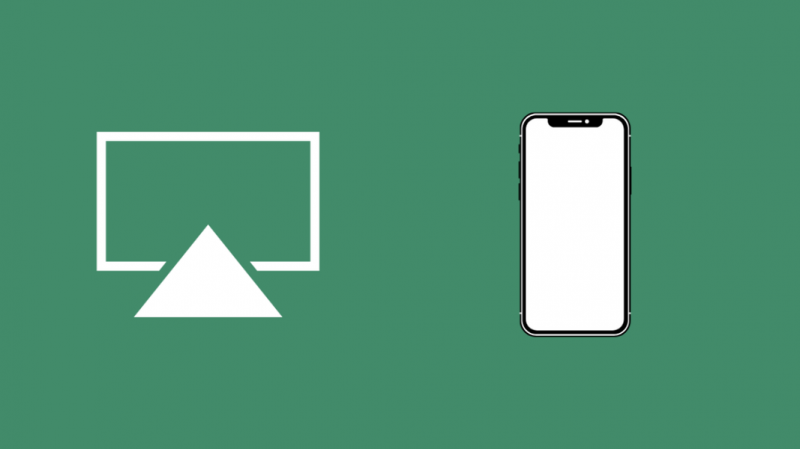
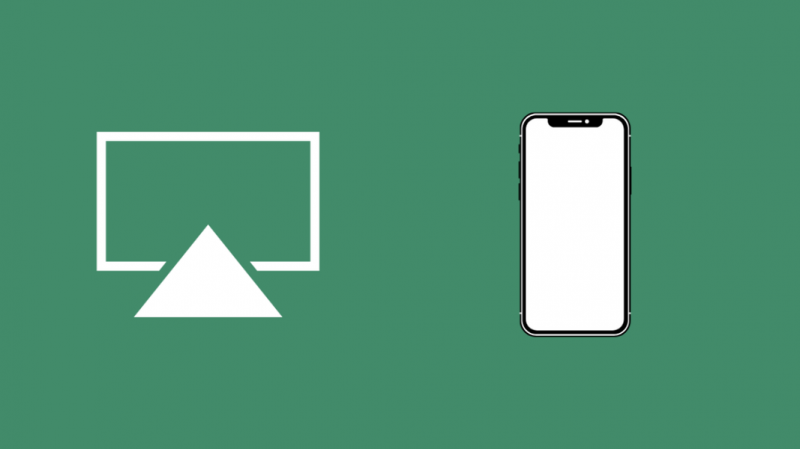
Pārliecinieties, vai jūsu iPhone tālrunī ir aktīvi gan Wi-Fi, gan Bluetooth, jo tie abi tiek izmantoti, lai izveidotu AirPlay savienojumu.
Sākotnējais savienojums tiek izveidots, izmantojot Bluetooth, un video straume tiek nosūtīta pa Wi-Fi
Skatoties video straumi jebkurā video lietotnē, varat izmantot AirPlay, lai to straumētu, pieskaroties AirPlay ikonai 
 .
.
Kā spoguļot iPhone ekrānu, izmantojot AirPlay
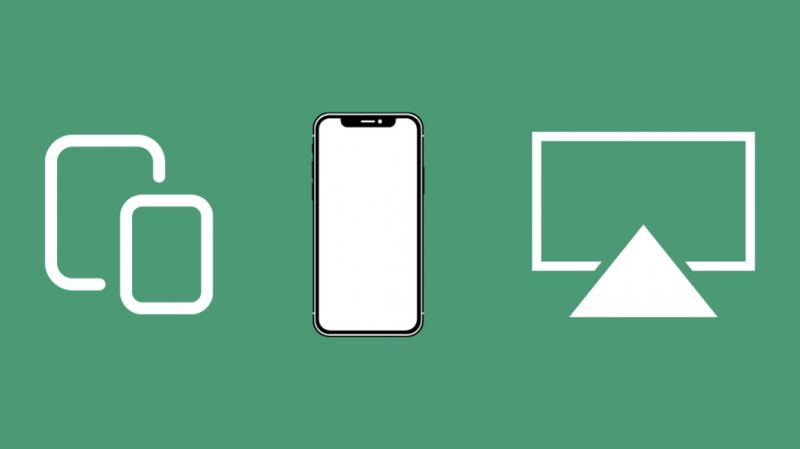
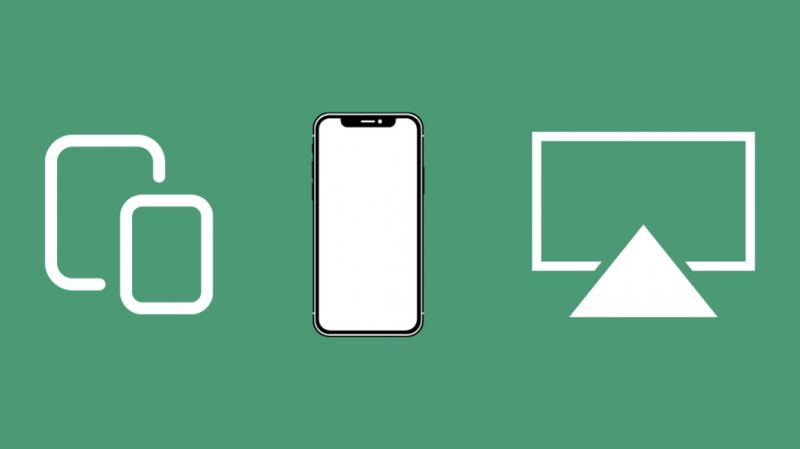
Varat izmantot vienādranga AirPlay bez tieša savienojuma ar Wi-Fi.
Jūsu AirPlay 2 saderīgais televizors un iPhone tālrunis izmanto Bluetooth sākotnējo savienojumu.
Tālāk tiek izmantots Wi-Fi, lai veiktu ekrāna spoguļošanu.
Veiciet šīs darbības, lai spoguļotu iPhone ekrānu televizorā, izmantojot AirPlay:
- Palaidiet vadības centru un velciet uz leju no ekrāna augšējā labā stūra.
- Pieskarieties vienumam Ekrāna spoguļošana

 .
. - Pieejamo ierīču sarakstā atlasiet savu Apple TV vai ar AirPlay 2 saderīgo televizoru.
- Ja televizorā saņemat piekļuves kodu, ievadiet to savā iOS ierīcē.
Lai pārtrauktu iOS vai iPadOS ierīces spoguļošanu, atkārtoti palaidiet Control Center, pieskarieties Screen Mirroring un pieskarieties Stop Mirroring.
Nevienu ierīci nevar savienot ar citu Wi-Fi signālu, kuram ir interneta pakalpojums.
Tāpēc, ja vēlaties straumēt saturu no savas iPhone ierīces un skatīties to televizorā, tas ir jālejupielādē un jāsaglabā iPhone lokālajā atmiņā.
Kā spoguļot MacBook ekrānu, izmantojot AirPlay


Ja izmantojat Mac datoru, jums nav jāpārliecinās, vai nav izveidots savienojums ar bezvadu tīklu ar interneta piekļuvi, jo datoram ir gan Wi-Fi, gan vadu savienojums.
Vadu savienojums tiks izmantots interneta piekļuvei, savukārt bezvadu savienojums tiks izmantots AirPlay savienojumam.
Noklikšķiniet uz pogas AirPlay izvēļņu joslā, kas atrodas ekrāna augšējā labajā stūrī, un pieejamo ierīču sarakstā atlasiet savu televizoru.
Ja dodaties komandējumā, vienādranga AirPlay prezentācijas ir neticami vienkāršas.
Slīdrādi var vienkārši parādīt lielā ekrānā, nepieslēdzoties klientu tīklam.
Vai jums ir nepieciešams Wi-Fi, lai izmantotu AirPlay?
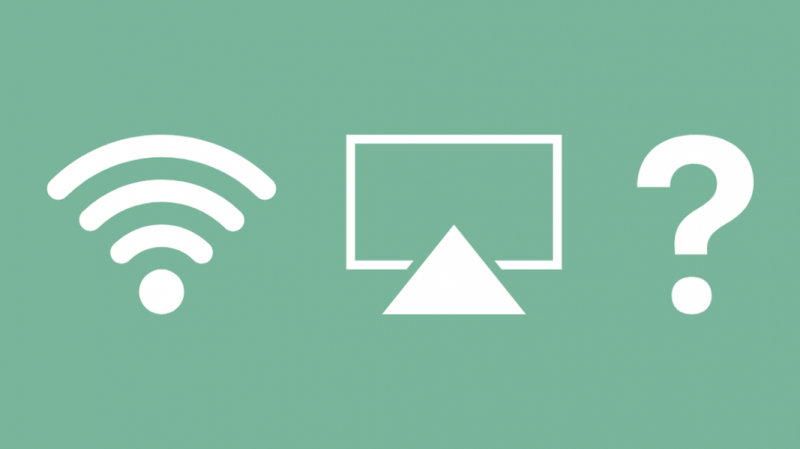
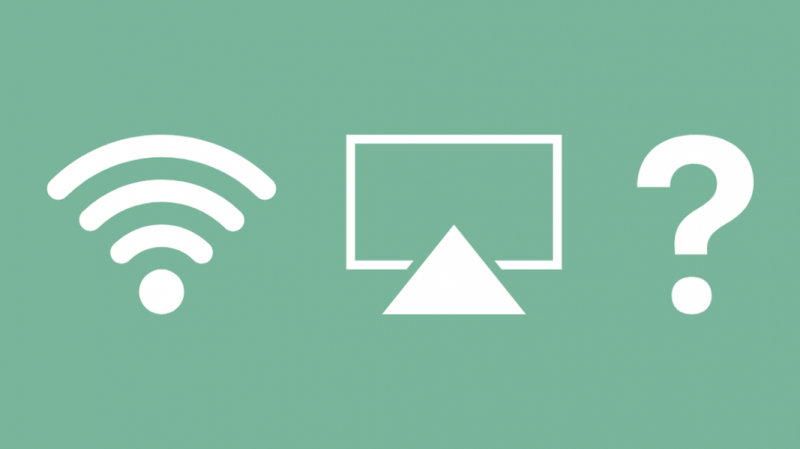
Lai izmantotu AirPlay, lai straumētu pārraides no straumēšanas pakalpojumiem savā iOS ierīcē, ir nepieciešams Wi-Fi.
Tomēr, ja viss, ko vēlaties AirPlay pārraidīt televizorā, jau ir jūsu iOS ierīces lokālajā atmiņā, varat izmantot vienādranga AirPlay.
Tādējādi no jūsu iOS ierīces tiek izveidots bezvadu tīklājs, ar kuru var izveidot savienojumu un izmantot jūsu televizoru.
Ja saturs, kuru vēlaties straumēt, atrodas jūsu iPhone lokālajā krātuvē, nevis no tiešsaistes straumēšanas pakalpojuma, AirPlay nav nepieciešams Wi-Fi.
Tomēr, ja straumējat no Xfinity Stream, izmantojot Apple TV Comcast risinājums , jums būs nepieciešams Wi-Fi.
Vai jums ir nepieciešams Wi-Fi, lai atspoguļotu ekrānu?
Lai spoguļotu ekrānu, nav jābūt savienojumam ar internetu, taču jums ir jāspēj izveidot savienojumu ar pagaidu Wi-Fi tīklu, ko ierīces izveido, lai tās savienotu ekrāna spoguļošanai.
Tātad jums nav nepieciešams Wi-Fi maršrutētājs vai interneta savienojums, taču abām ierīcēm ir jābūt strādājošām Wi-Fi radio.
Vai AirPlay izmanto datus
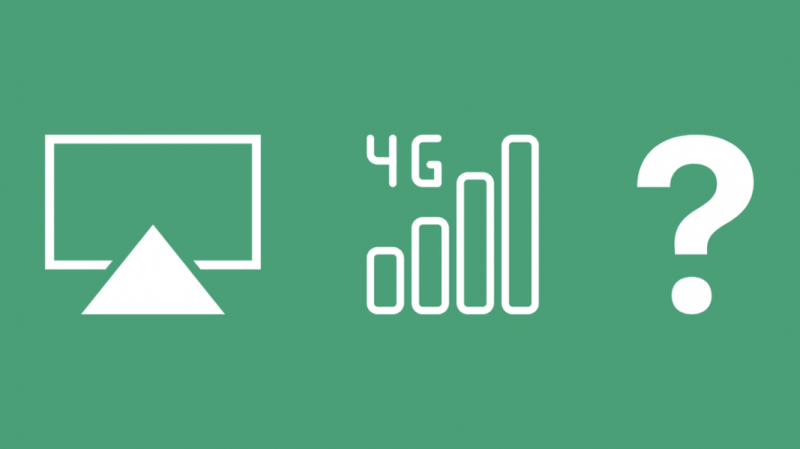
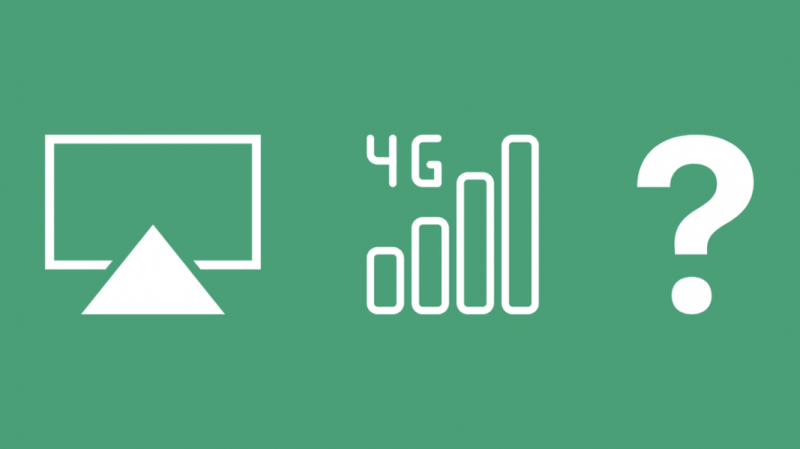
AirPlay var izmantot datus, ja:
- jūs straumējat pārraides no straumēšanas pakalpojumiem savās iOS ierīcēs uz televizoru, kamēr abi ir vienā Wi-Fi tīklā.
- straumējat videoklipus televizorā no iOS ierīces, kamēr televizors ir savienots ar iOS ierīces personīgo tīklāju, kamēr mobilie dati ir aktīvi.
AirPlay neizmantos datus, ja:
- jūs izmantojat vienādranga AirPlay, lai straumētu video, kas atrodas jūsu iOS ierīces lokālajā atmiņā, televizorā
- jūs izmantojat ekrāna spoguļošanu, lai iOS ierīces ekrānu atspoguļotu televizorā, kamēr neviena no tām nav savienota ar Wi-Fi tīklu.
Kas jums nepieciešams vienādranga AirPlay
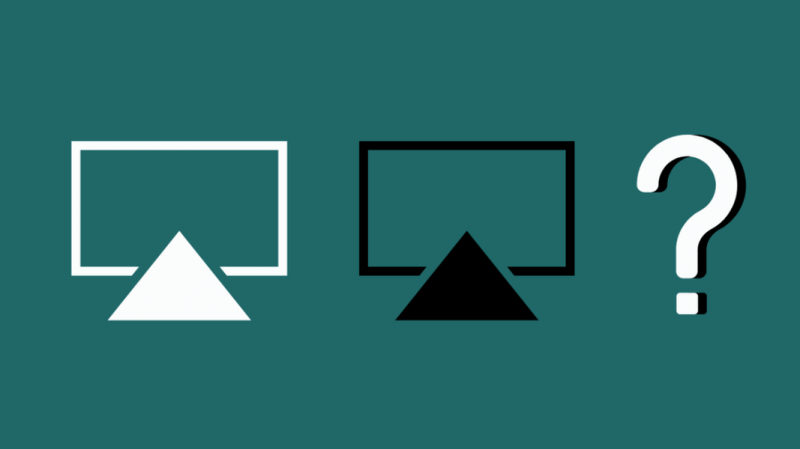
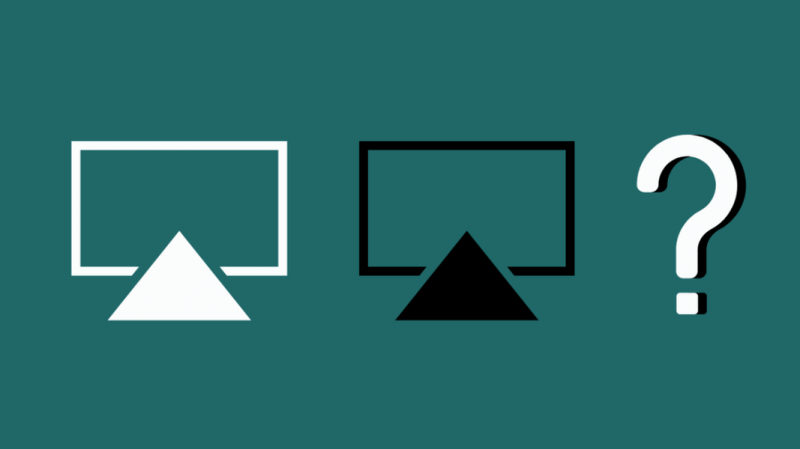
Vienādranga AirPlay nedarbojas labi ar visiem TV un iOS ierīcēm.
Ja izmantojat Apple TV, jums būs nepieciešama jaunākā Apple TV 3 rev. A.
Šim modelim apakšā būs kods A1469.
Ja nezināt sava modeļa numuru, vienkārši nolieciet un pārbaudiet Apple TV apakšdaļu.
Varat arī meklēt savu Apple TV modeļa numuru, dodoties uz Iestatījumi> Vispārīgi> Par.
Jūsu Apple TV 3 ir jāinstalē arī tvOS versija 7.0 (vai jaunāka). Šo funkcionalitāti atbalsta visi Apple TV 4 modeļi.
Jums būs nepieciešama arī iOS ierīce, kurā darbojas jaunāka iOS versija nekā iOS 8 vai 2012. gada Mac, kurā darbojas operētājsistēma OS X 10.10.
Vienādranga AirPlay iestatīšana bez Wi-Fi
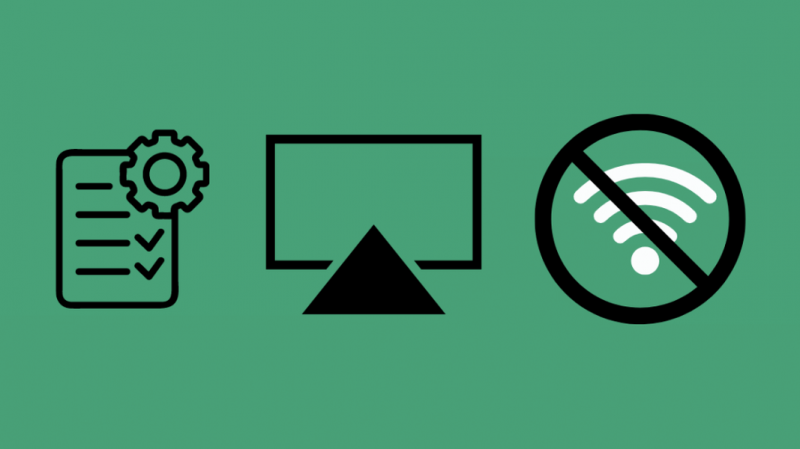
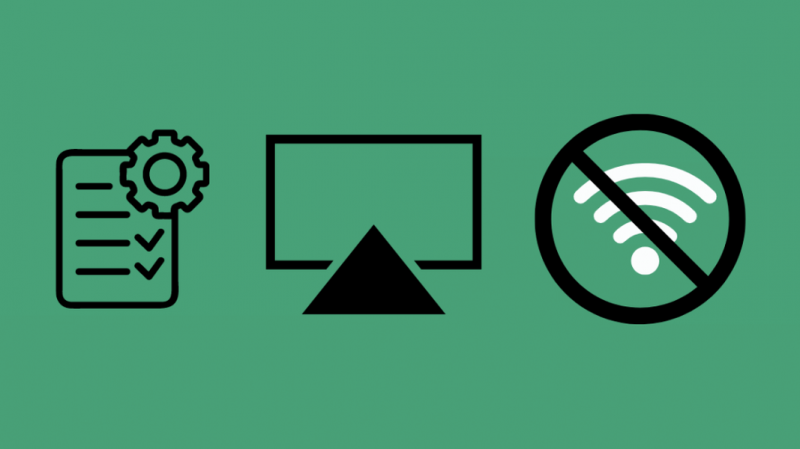
- Noklikšķiniet uz Aizmirst šo tīklu savā iOS ierīcē vai Mac un TV.
- Pārliecinieties, vai Wi-Fi un Bluetooth ir ieslēgti abām iOS ierīcēm vai Mac un TV, un restartējiet abas ierīces.
- Paredzams, ka AirPlay funkcionalitāte tagad darbosies iOS ierīcē vai Mac.
Lai savienotu ierīci ar televizoru:
- Savā Mac datorā izvēlieties televizoru no AirPlay statusa izvēlnes augšējā labā stūra izvēlņu joslā.
- iOS ierīcēs izmantojiet vadības centru, lai izveidotu saiti ar AirPlay. Pārbaudiet, vai nav AirPlay pogas.
- Ja tiek prasīts, ievadiet 4 ciparu kodu savā iOS ierīcē. Televizorā varat redzēt 4 ciparu piekļuves kodu. Ja jūs pirmo reizi izmantojat vienādranga tīklu, tas var ilgt dažas minūtes.
AirPlay problēmu novēršana Apple TV
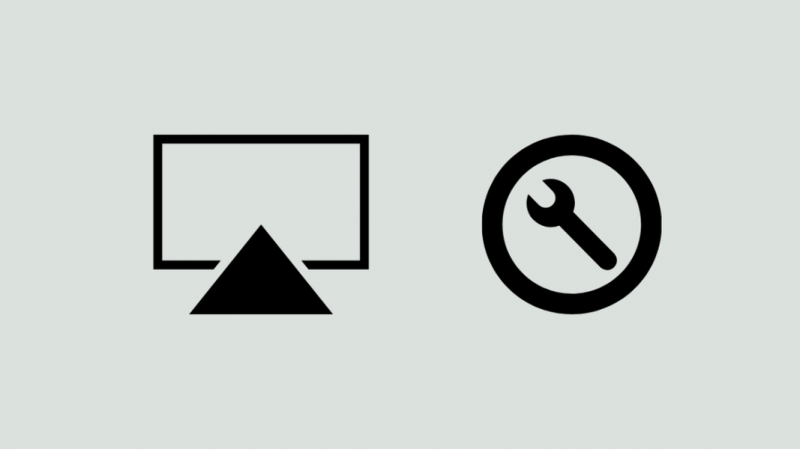
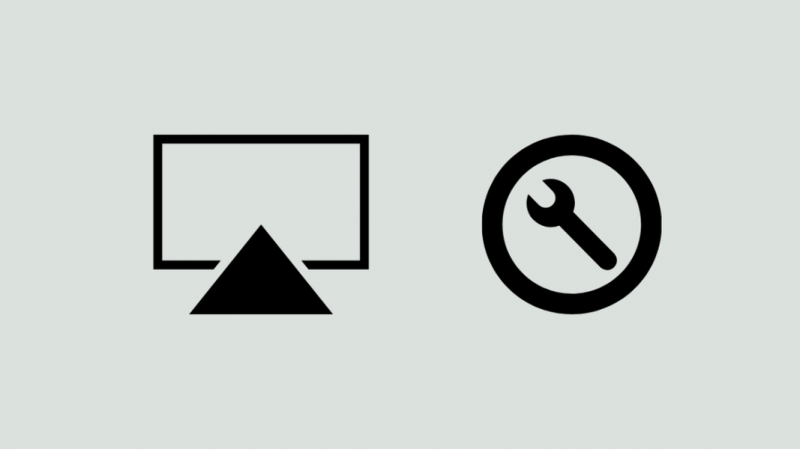
Ja rodas problēmas ar Apple TV pievienošanu, izpildiet šos norādījumus
- Ieslēgt Bluetooth un Wi-Fi savā iOS sistēmā.
- Ieslēdziet Bluetooth savā Apple TV.
- Restartējiet savu Apple TV. Jūs redzēsiet, ka LED gaisma spīd. Ja Apple TV indikators sāk mirgot tā vietā, iespējams, būs jāatjauno Apple TV rūpnīcas iestatījumi.
- Savā iOS sistēmā atlasiet vadības paneli un izvēlieties Apple TV spoguļošanu.
- Jūsu Apple TV būs jāieslēdz iestatījums “Pieprasīt ierīces verifikāciju” (Iestatījumi > AirPlay).
Ja tas nevarēja izveidot savienojumu , varat izmēģināt šādas darbības:
- Atjauniniet visas savas Apple TV un iOS ierīces uz jaunākajām operētājsistēmām.
- Pēc tam restartējiet iOS ierīci un Apple TV, vienlaikus saglabājot IESLĒGTS Bluetooth un Wi-Fi.
- Aktivizējiet AirPlay savā Apple TV un pēc tam iespējojiet Wi-Fi un Bluetooth savā iPad vai iOS ierīcē.
- Turot Wi-Fi IESLĒGTU, atspējojiet Wi-Fi tīklu savā ierīcē
- Jums ir jāaizmirst mājas tīkls no sava iPad.
Ja pierakstāties vienā un tajā pašā iCloud kontā abās sistēmās, nebūs drošības, kas neļautu neidentificētām personām izveidot savienojumu ar jūsu televizoru.
Ja neesat pierakstījies tajā pašā iCloud kontā, jums būs jāievada 4 ciparu PIN, ko izveido Apple TV.
Vienādranga AirPlay priekšrocības
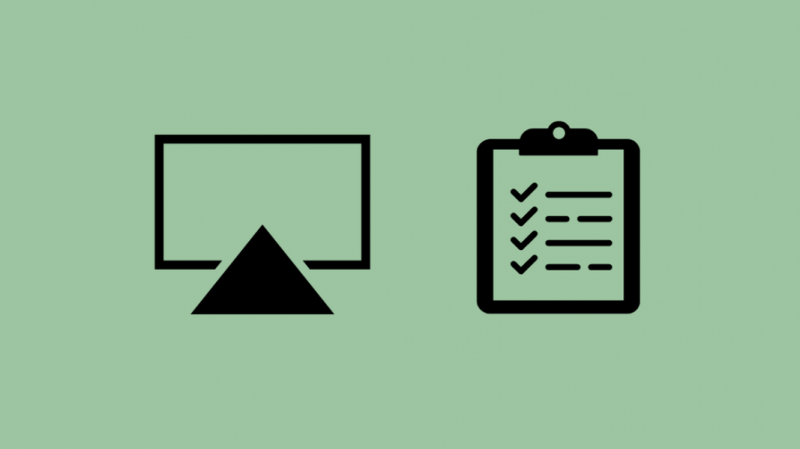
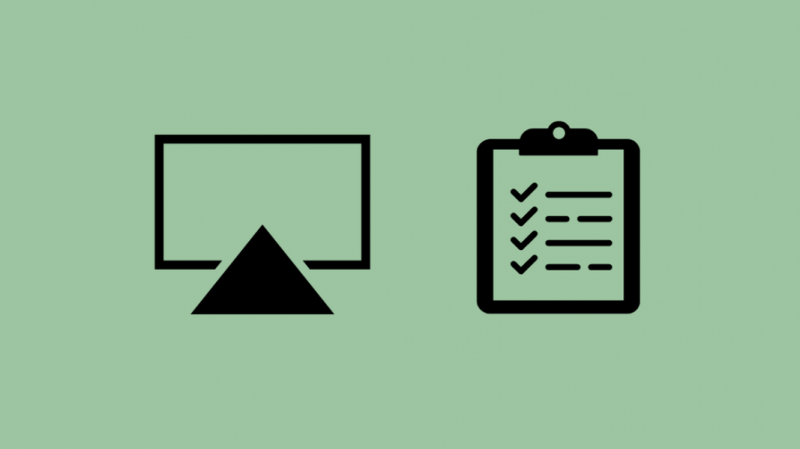
Vienādranga pakalpojums ļauj koplietot un baudīt multividi ar radiniekiem un kolēģiem, atrodoties mājās, UN jums nav jāpiesakās mājas Wi-Fi tīklā.
Jūsu apmeklētāji var izņemt savu iPhone vai iPad, nospiest AirPlay un izveidot savienojumu tieši ar jūsu televizoru.
Turklāt AirPlay var atskaņot daudz lielākā attālumā starp ierīcēm nekā Bluetooth.
Pat ja interneta savienojums ir pārtraukts, jūs joprojām varat izmantot AirPlay, lai straumētu mūziku, attēlus un skatītos videoklipus.
Tas nozīmē, ka ikviens var viegli parādīt jums savas fotogrāfijas, videoklipus un pat straumēt mūziku — tas viss notiek bez pierakstīšanās jūsu Wi-Fi tīklā.
Vienādranga AirPlay darbojas, izmantojot Bluetooth pieprasījumiem un izpētei, un pēc tam nodrošina Wi-Fi savienojumu no punkta uz punktu datu pārsūtīšanai, neizmantojot tīklu.
Pēdējās domas par AirPlay
Izmantojot vienādranga AirPlay, ir viegli saistīt iOS ierīci ar televizoru.
Ērti sniedziet prezentāciju savā darba vietā vai klienta apmeklējuma laikā, bezvadu savienojot iOS ierīci ar televizoru.
Varat arī uzmest filmu bērniem ceļojumā, savienojot televizoru un iOS ierīci ar automašīnas ekrānu.
Joprojām ir daži trūkumi. Vienādranga AirPlay nedarbojas YouTube straumēs, Netflix, Amazon Prime, HBO, Showtime.
Viss pārējais darbosies lieliski, pat ja jums nav interneta savienojuma
Bet vislabākais ir tas, ka vienādranga tīkls darbojas ar jebkuru materiālu, kas jau ir saglabāts jūsu Mac vai iOS ierīcē, piemēram, lejupielādētos failus, fotogrāfijas, prezentācijas vai dziesmas.
Tāpēc lejupielādējiet un pārsūtiet materiālu pirms vienādranga AirPlay ieiešanas, lai nodrošinātu vienmērīgu skatīšanās pieredzi.
Jums var patikt arī lasīšana:
- Labākās HomeKit skaņu joslas ar Airplay 2
- Kā savienot Apple TV ar Wi-Fi bez tālvadības pults?
- Labākie AirPlay 2 saderīgie uztvērēji jūsu Apple Home
- Labākie ar AirPlay 2 saderīgie televizori, kurus varat iegādāties jau šodien
bieži uzdotie jautājumi
Kāda ir atšķirība starp AirPlay un ekrāna spoguļošanu?
AirPlay ļauj nevainojami straumēt saturu tiešsaistē, savukārt ekrāna spoguļošana replicē ekrānu vienā ierīcē uz lielāku displeju citā ierīcē.
Vai jums ir jāmaksā par AirPlay?
AirPlay ir iebūvēts jūsu iOS ierīcē. Jums nav jāmaksā, lai to izmantotu.
Vai AirPlay ietekmē skaņas kvalitāti?
AirPlay neietekmē skaņas kvalitāti. Patiesībā AirPlay atbalsta lielu, augstas kvalitātes bezzudumu audio failu, piemēram, ALAC, atskaņošanu.
Vai AirPlay 2 ir lietotne?
AirPlay 2 nav lietotne, bet gan iOS ierīcēs iebūvēta funkcija.
